谷歌浏览器怎么允许小窗口播放?如果你想要一次性观看两个视频,那么可以选择将视频小窗播放,这样就可以达到你的要求了。很多用户都非常喜欢使用谷歌浏览器来看视频,那么谷歌浏览器如何让视频小窗播放呢?谷歌浏览器并没有自带的小窗播放的功能,需要用户添加相关的插件才行。今天小编给大家带来了谷歌浏览器视频小窗播放设置技巧,感兴趣的用户一起来看看是如何操作的吧。
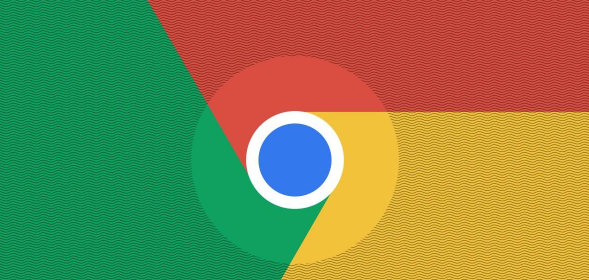
1、在浏览器下载“SeparateWindows插件”。
2、下载之后,解压安装包。
3、打开谷歌浏览器,点击右上角的三横图标-更多工具-扩展程序。
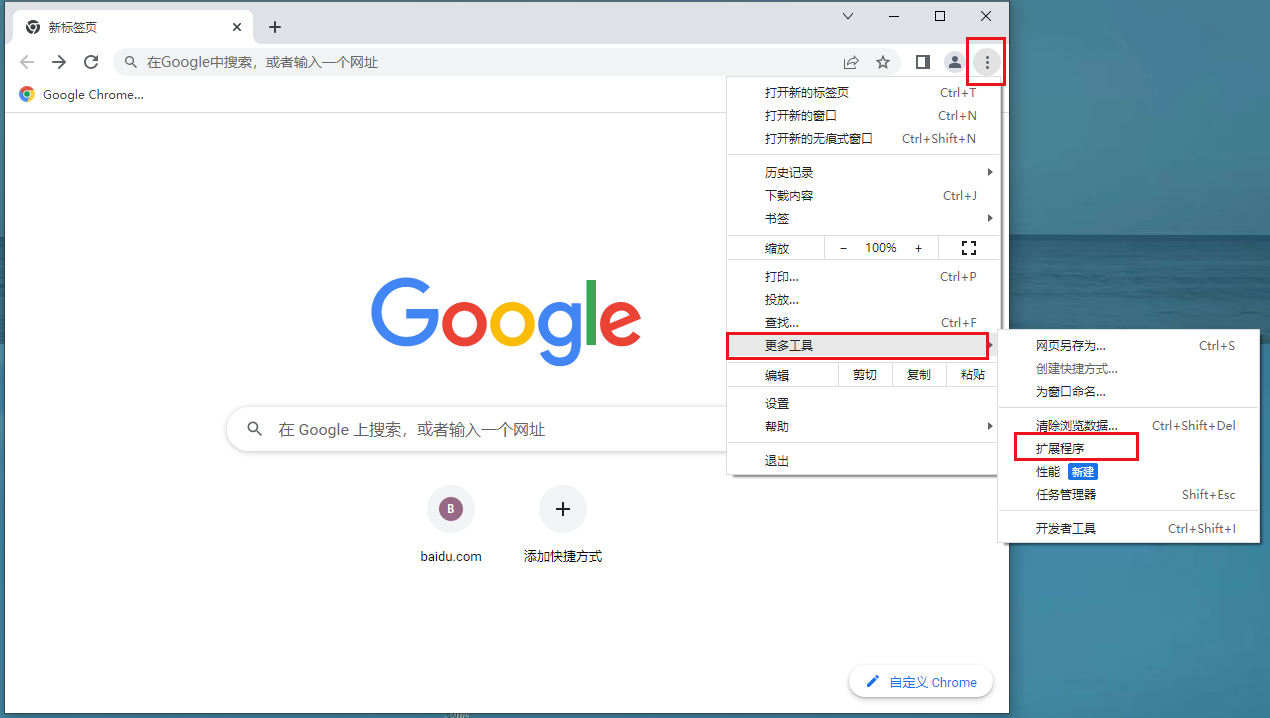
4、进入谷歌扩展程序页面。
5、直接把刚才下载的扩展程序拖动到谷歌扩展页面。
6、安装好后,就可以在右上角看到扩展图标了。
7、打开播放视频。
8、点击右上角的图标,点击select。
9、就可以小窗口播放视频了。
关于【谷歌浏览器怎么允许小窗口播放-谷歌浏览器视频小窗播放设置技巧】的内容就分享到这里了,需要设置小窗口播放的用户可以参考上面的方法设置。更多精彩教程,请继续关注浏览器部落!
